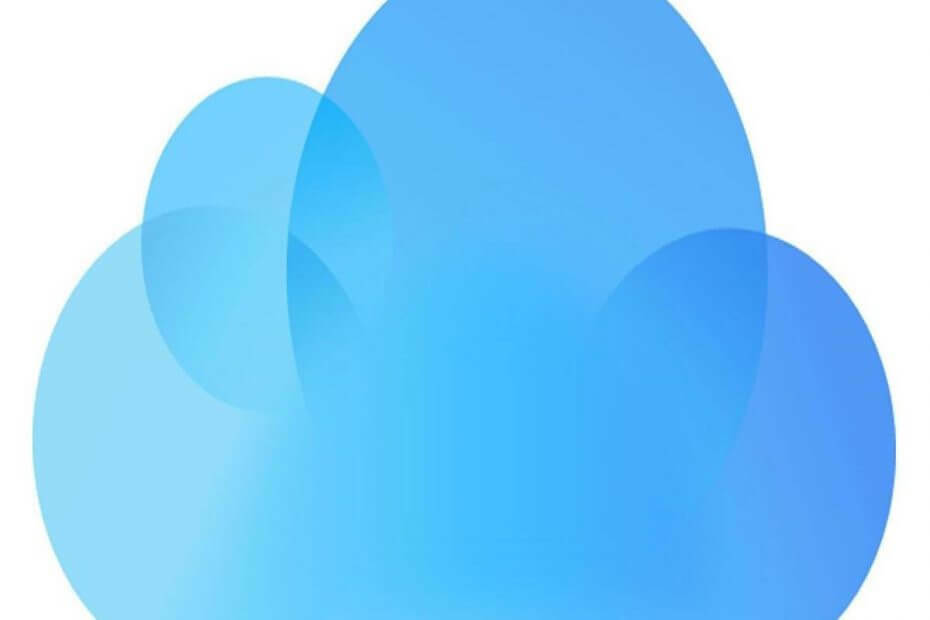
今すぐ登録して入手 5GBの無料ストレージ あなたの最も重要なファイルのために。 すべてのデバイス間でそれらを同期し、簡単にアクセスできます。 これがあなたに提供するものです:
- エラーや損失に直面することなくデータにアクセスする
- ファイルとバックアップのエンドツーエンド暗号化
- 同期していないユーザーとファイルを共有する
ファイルを保存、共有、アクセスする
ほぼどこからでも。
りんご iCloud ドキュメント、音楽、写真用のクラウドストレージです。 だけではありません iOS およびMacデバイス。 ザ・ iCloud Windows用 ソフトウェアを使用すると、マルチメディアファイルとドキュメントをWindows 10のAppleのクラウドストレージに保存して、他のデバイスと同期できます。 ただし、一部の可能性があります 出会い に関するいくつかの問題 iCloud Windows 10では、メディア機能の欠落や写真ストリームの同期が取れていないなど、 することができます 修繕。
iCloudがWindows10で機能しない場合の対処方法
- 欠落しているメディア機能を修正する
- Windows10でiCloud写真を有効にする
- iCloudフォトストリームが同期しない問題を修正
- Windows用のiCloudを更新する
欠落しているメディア機能を修正する
インストールして実行することはできません iCloud Windows MediaPlayerを使用しないWindowsの場合。 WMP はすでにWindows10に含まれているプログラムの1つであるため、削除しない限り、そのソフトウェアをインストールする必要はありません。 しかしながら、 Windows 10KNおよびN バージョンには付属していません WMP. を押すと、これらのプラットフォームバージョンに追加できます。 ダウンロード ボタンオン このページ 保存するには メディア機能パック HDDに。 メディアプレーヤーが確かな場合 インストールされています、次のようにオンになっていることを確認します。
- クリック コルタナ ボタンと 入力 検索ボックスの「プログラム」をクリックして、以下に示す「プログラムと機能」ウィンドウを開きます。
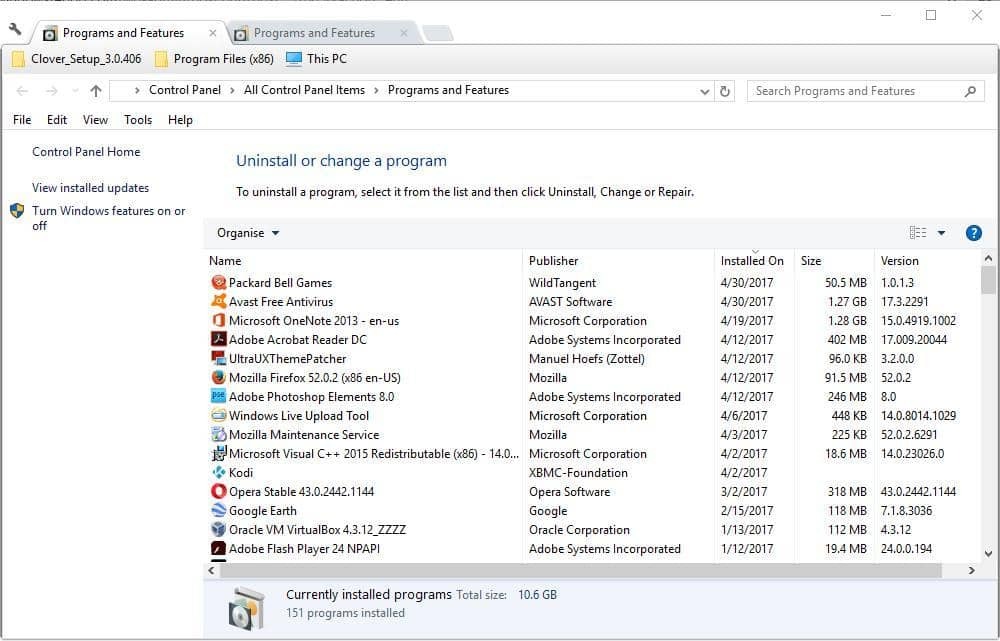
- クリック Windowsの機能をオンまたはオフにします 真下のウィンドウを開きます。
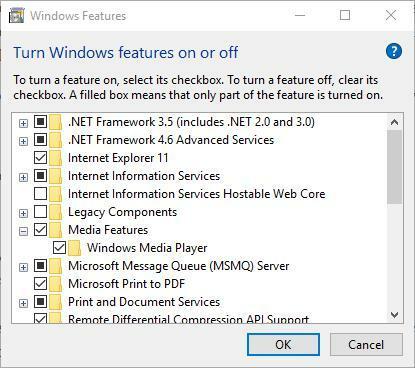
- 次に、[+]をクリックして、[メディア機能]を展開します。 ウィンドウズメディアプレイヤー チェックボックス。
- Windows Media Playerのチェックボックスが選択されていますか? そうでない場合は、それを選択してを押します OK ウィンドウを閉じます。
- OSを再起動し、追加します iCloud Windowsに。
- Windows MediaPlayerの場合 が選択されています、あなたはそれを再インストールすることができます 選択解除 そのチェックボックスとWindowsの再起動。 次に、 ウィンドウズメディアプレイヤー チェックボックスをもう一度オンにすると、オンに戻ります。
有効にする iCloud Windows10の写真
- あなたは「iCloud サインインしているのに「写真が有効になっていません」というエラー iCloud Windowsの場合? もしそうなら、次のようにiCloudのマイフォトストリームオプションを選択することでそれを修正することができます。
- まず、 iCloud Windowsソフトウェア用。
- クリック 開いた iCloud テキストを選択してから、 写真 チェックボックス。

- を押します オプション 写真のボタンをクリックして、さらに設定を開きます。
- を選択 私のフォトストリーム オプション。
- を押すこともできます 変化する 別のデフォルトの写真を選択するボタン ロケーション Windowsで。
- クリック OK > 適用する 選択した設定を確認します。
修正 iCloud フォトストリームが同期しない
- もしあなたの iCloud ソフトウェア 設定されています 写真をダウンロードしてもフォトストリームをダウンロードしない場合は、タスクバーを右クリックして[タスクマネージャー]を開きます。 タスクマネージャー.
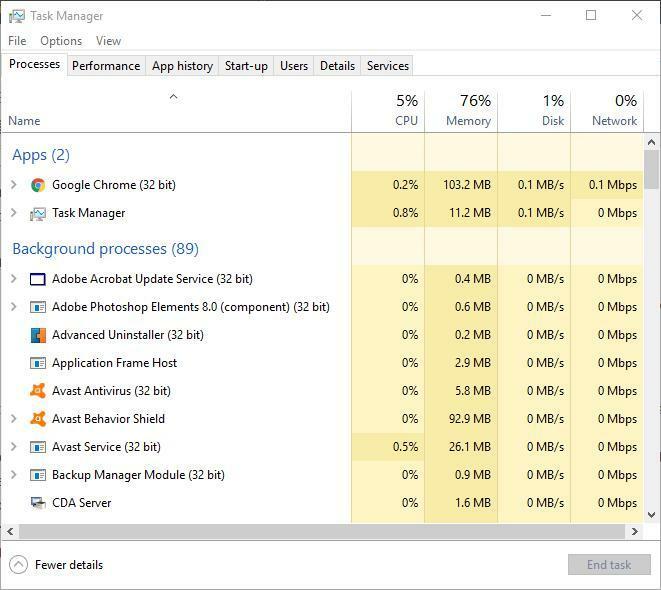
- [プロセス]タブを選択して、Appleを検索します フォトストリームアップローダー とアップル フォトストリームダウンローダー そこにリストされているプロセス。
- Appleを選択してください フォトストリームアップローダー とアップル フォトストリーム プロセスとプレス タスクを終了する それらを閉じるためのボタン。
- Winキー+ Rホットキーを押してRunを開きます, 入力 ‘%アプリデータ% ’を入力し、Enterキーを押します。
- Apple Computerをクリックし、ファイルエクスプローラーでMedia Centerディレクトリを開き、 削除 MediaCenterフォルダー内のすべて。
- 再起動またはログアウトして、Windows10に戻ります。
- 今すぐ開きます iCloud コントロールパネルをもう一度操作し、[写真]オプションを再確認して 確認する それらは正しく構成されています。
更新 iCloud Windows用
更新 iCloud 修正することもできます 多数 問題。 更新されたバージョンは IC大声で Windows v5.1の場合、Outlook 2016とも互換性があるため、そのソフトウェアで動作します。 そうでなければ 現在 最新のものを持っている iCloud バージョンについては、Apple SoftwareUpdateで更新してください。
- に「Apple」と入力します コルタナ 検索ボックスを開き、Apple Software Updateを選択して、下のウィンドウを開きます。
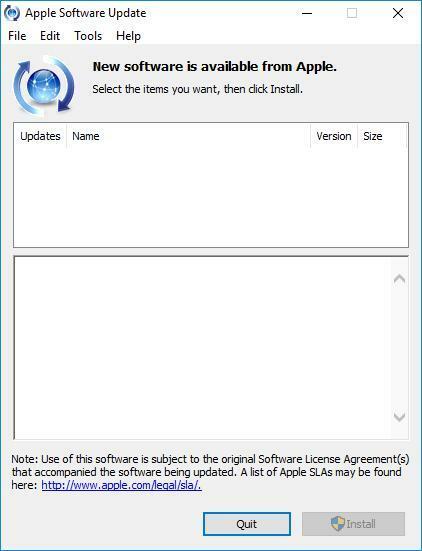
- 次に、をクリックします iCloud Windows用 チェックボックス。
- インストールを押します 1アイテム 更新するボタン iCloud.
- または、最新のものを追加することもできます iCloud を押してWindows10に ダウンロード ボタン このページで. 時代遅れのを削除します iCloud ソフトウェアを使用して、新しいバージョンに置き換えます。
だからそれらは修正するいくつかの方法です iCloudの場合 Windows10では機能しません。 この Windowsレポートの記事 また、設定方法の詳細も提供します iCloud Windows10の場合。
さまざまな更新により、時間の経過とともに多くの問題が解決されました。 誤解しないでください。iCloudユーザーの大多数はAppleのエコシステムに固執しています。 したがって、テクノロジーの巨人は、ほとんどの場合、Windowsのこれらすべての癖や問題を解決することにあまり熱心ではありません。 ただし、最近はかなり不足しているものもあるので、アプリを最新の状態に保ち、最高のものを期待してください。
また、以下のコメントセクションで、Windows10上のiCloudクライアントに関する問題についてお知らせください。
あなたがチェックアウトすべき関連ストーリー:
- 修正:Windows 10iCloudカレンダーがOutlookと同期しない
- AppleはWindowsのiCloudの問題を修正します2018年10月10日アップデート
- 修正:Windows10ではiCloud設定が古くなっています
- Windows 10でiPhoneの復元エラー3194を修正するにはどうすればよいですか?
![ICloudがWindows10にインストールされない[アップグレードに失敗しました]](/f/04c905454851da0c59c4401fa10aee81.jpg?width=300&height=460)

